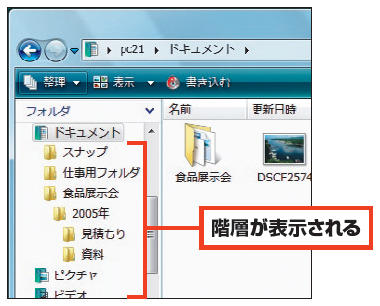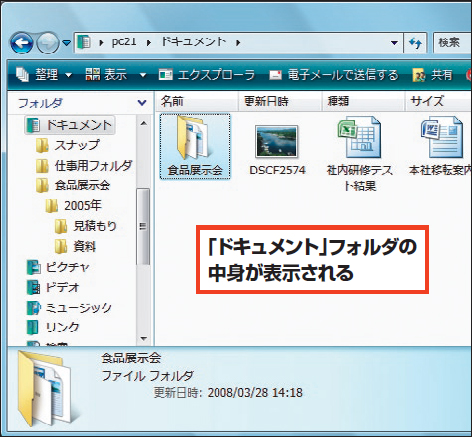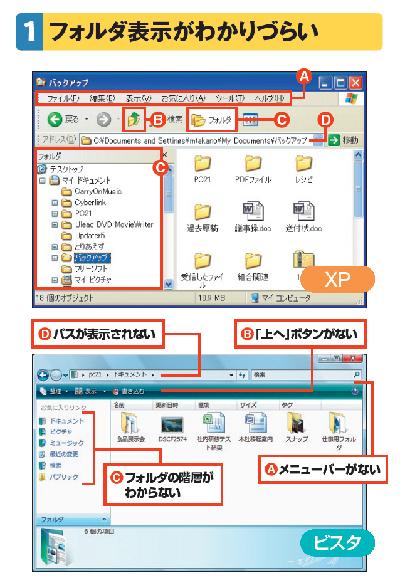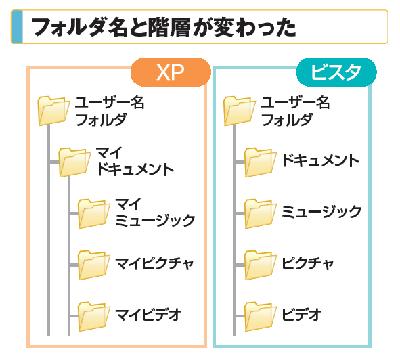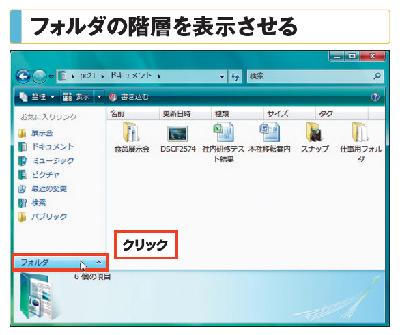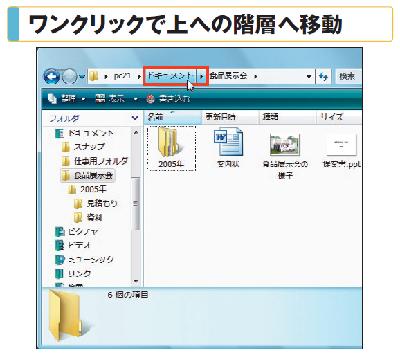使い勝手が激変! XPの操作性を取り戻せ
ビスタのイライラの原因は大きく二つある。一つは、使い勝手が、XPから激変したこと。これは、作業効率を落とす要因になりかねない。もう一つは、動作の重さ。買ったばかりというのに、起動が遅く悩まされている人も多いだろう。ビスタ編では、二つのイライラの撃退法を見ていこう。
大幅に変わったフォルダ表示
ひと工夫で操作性を回復する
まずは使いづらさの解消だ。ビスタになってフォルダ表示が一新し、フォルダ操作が思い通りにいかなくなった。
最も変わったのは、「メニューバー」がなくなったこと。また、一つ上の階層にいける「上へ」ボタンや、画面左にフォルダの階層を表示させる「フォルダ」ボタンもない。アドレスバーからはパスも消えている(図1)。
文書や写真を管理する「マイドキュメント」のフォルダ構造も変わった。XPではこのフォルダ内に音楽用の「マイミュージック」、画像用の「マイピクチャ」、動画用の「マイビデオ」の三つがあり、一括管理していた。しかしビスタでは、「ドキュメント」「ミュージック」「ピクチャ」「ビデオ」の四つが対等になり、ユーザー名フォルダの下に置かれている(図2)。
このようにXPから操作性が大きく変わったビスタだが、設定を少し変えるだけで、XPのフォルダ表示に近づけることができる。
まずは、フォルダの階層を表示させよう。画面左下の「フォルダ」と書かれたバーをクリックするだけで、階層表示が現れる(図3、図4)。上の階層へ移動するのも簡単。アドレスバーに表示されているフォルダ名をクリックすると、そこにジャンプする(図5、図6)。XPでは一つ上の階層にしか移動できなかったが、ビスタではアドレスバーに表示されてさえいれば、いくつ上の階層にもワンクリックでたどり着ける。